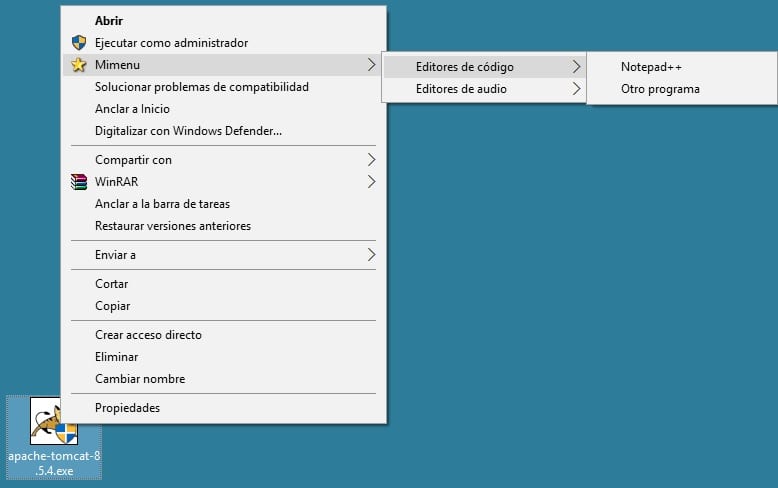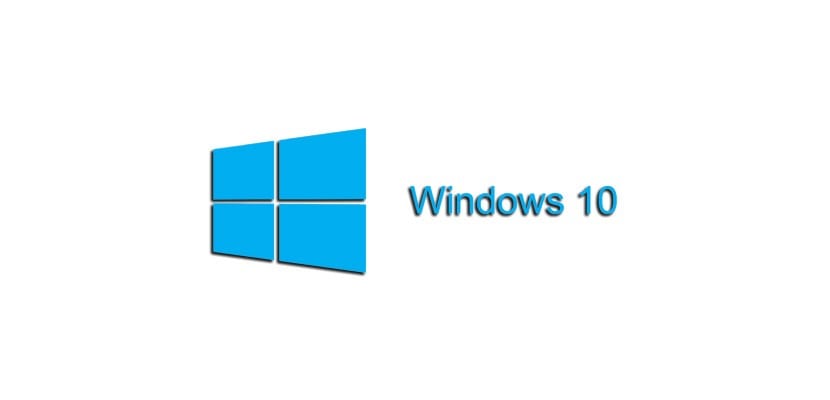
यह किसने कहा Windows 10 यह एक अत्यधिक उत्पादक ऑपरेटिंग सिस्टम नहीं हो सकता है। निम्नलिखित ट्रिक के साथ हम आपको दिखाएंगे आप विंडोज 10 के भीतर प्रासंगिक सबमेनस कैसे बना सकते हैं जिसके साथ इस तंत्र द्वारा प्रदान किए गए शॉर्टकट का लाभ लेना है। यदि मेनू को भेजें यह आपके लिए बहुत छोटा है, पढ़ते रहें, क्योंकि अगली पंक्तियाँ आपको रूचि देती हैं।
कोड जो हम आपको प्रदान करते हैं वह आसानी से समझ में आता है और यह आपके स्वाद और वरीयताओं के भीतर अनुकूलन संभावनाओं की एक विस्तृत श्रृंखला खोलेगा।
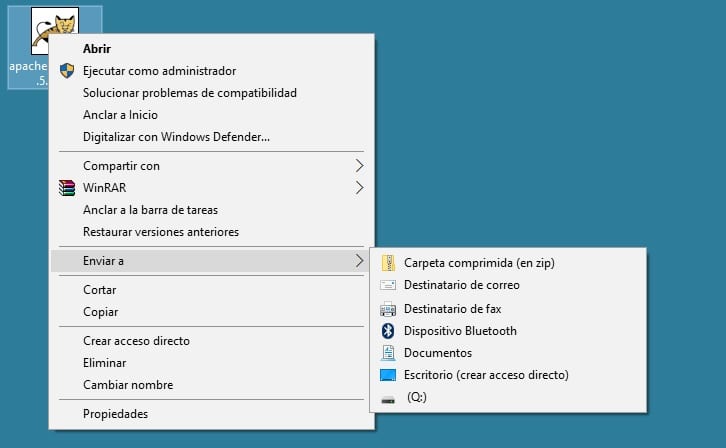
नमस्ते, मेरे पास वर्तमान में मेरे विंडोज 10 संदर्भ मेनू में कई (बहुत सारे) गंतव्य हैं जो मुझे सेंड टू मेनू से फाइल भेज सकते हैं। मैं ऐसा मेनू बनाने में सक्षम होना चाहता हूं जिसमें नेस्टेड और चयन करने योग्य फ़ोल्डर हैं जो मैं अपने दस्तावेजों को सिस्टम संदर्भ मेनू के भाग के रूप में भेज सकता हूं। क्या विंडोज 10 मेनू के भीतर इन विस्तारित फ़ोल्डरों को बनाना संभव है?
विंडोज 10 ट्रिक्स से भरा है और इस बार हम आपको दिखाएंगे कि कैसे सिस्टम संदर्भ मेनू को अनुकूलित करें इतना है कि यह कई और फ़ोल्डर्स दिखा सकता है, और नेस्टेड लोगों को भी दिखा सकता है, जिन्हें आपकी फाइलें भेजनी हैं। थोड़ा शुरुआती काम के साथ, एक ऐसी सुविधा में निवेश करना संभव है जो निस्संदेह होगा विंडोज 10 का उपयोग करते समय यह आपकी उत्पादकता में सुधार करेगा.
इस ट्रिक को करने के लिए, अपने B को तैयार करेंनोट्स (notepad.exe) क्योंकि यह है सिस्टम के भीतर विशेष रजिस्ट्री कुंजियाँ बनाएँ। आपको निम्न स्रोत कोड को अपनी आवश्यकताओं के अनुसार खुद को अनुकूलित करना होगा लेकिन, जैसा कि आप देख सकते हैं, ये समझने के लिए बहुत ही सरल रेखाएं हैं और इन सबसे ऊपर जिन्हें आप की जरूरत है उन्हें स्थानापन्न करना है। में कोड कॉपी करें मेमो पैड, इसे अनुकूलित करें और फ़ाइल को सहेजें।
[sourcecode text = "plain"] Windows रजिस्ट्री संपादक संस्करण 5.00 [HKEY_CLASSES_ROOT \ * \ shell \ Mimenu] "चिह्न" = "shell32.dll, ४३" "Subcommands" = "" [HKK_CLASSES_ROOT \ * \ खोल \ Mimenu \ shell \ " menu43] "MUIVerb" = "कोड संपादकों" "Subcommands" = "" [HKEY_CLASSES_ROOT \ * \ shell \ Mimenu \ shell \ menu1 \ shell \ item1] "UUIVerb "=" नोटपैड ++ "[HKEY_CLASSES_ROOT \ * \ _ \ _ \" \ shell \ menu1 \ shell \ item1 \ command] @ = "D: \\ नोटपैड ++ \\ नोटपैड ++। exe% 1" [[HKEY_CLASSES_ROOT \ * \ _ \ _ \ _ \ _ \ _ Mimenu के खोल \ menu1 \ Item1] "MUIVerb "=" अन्य कार्यक्रम "" सबकोमान्ड "=" "[HKEY_CLASSES_ROOT \ * \ खोल \ Mimenu \ shell \ menu2 \ shell \ \1 \ कमांड] @ =" other_program.exe% 2 "[HKEY_CLASSES_ROOT \ * \ खोल \" Mimenu \ खोल \ मेनू 1] "म्यूविर्ब" = "ऑडियो एडिटर्स" "सबकॉमैंड्स" = "" [HKEY_CLASSES_ROOT \ * \ shell \ Mimenu \ shell \ menu2 \ shell \ item2] "MUIVerb" = "ऑडेसिटी" [HKEY_CLASSES_ROOT \ _ \ _ \ _ \ _ Mimenu शेल \ menu1 \ shell \ item2 \ कमांड] @ = "D: \\ ऑडेसिटी \\ ऑडेसिटी।% 1" [/ sourcecode]
तो ".reg" के लिए फ़ाइल एक्सटेंशन का नाम बदलें। यदि आप कोड को करीब से देखते हैं, तो आप देखेंगे कि फ़ोल्डर के नाम और एक्सेस क्या हैं जो आप अपनी पसंद के अनुसार संशोधित कर सकते हैं। यहां से आपको केवल उस पैटर्न को फॉलो करना होगा, जिसे आप चाहते हैं बनाने में सक्षम हैं। हम आपको निम्नलिखित छवि में परिणाम दिखाते हैं और, जैसा कि देखा जा सकता है, यह बहुत उपयोगी है ताकि हम अपनी उत्पादकता का एक मिनट भी न खोएं।